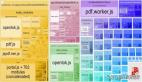五個VS Code技巧,開發更快更高效
Visual Studio Code(簡稱VS Code)是一款受歡迎且功能豐富的代碼編輯器,提供了眾多工具和快捷方式,可以幫助開發人員更快、更高效地編寫代碼。
本文介紹5個可以大幅提升開發人員編碼速度并使開發任務更加順暢的VS Code技巧。
1 復制粘貼的快捷方式
復制和粘貼代碼是編程的基本部分,VS Code提供了一組鍵盤快捷鍵,在開發中可以快捷使用:
- 復制行(Ctrl+C)和粘貼行(Ctrl+V):要復制整行代碼并粘貼到其他位置,將光標放在該行上,然后使用這些快捷鍵。
- 復制行并粘貼副本(Shift+Alt+Down):如果需要在當前行下方創建副本,使用此快捷鍵。這對于快速復制代碼段非常方便。
- 帶有語法高亮的復制(Ctrl+Shift+C):如果希望復制帶有語法高亮的代碼,可以使用此快捷鍵,能夠更容易地共享代碼片段并保留其格式。
通過掌握這些鍵盤快捷鍵,能夠幫助開發人員在使用代碼片段和代碼段時節省寶貴的時間。
2 使用搜索進行高效導航
手動瀏覽冗長的代碼文件會浪費時間,VS Code提供了更快的替代方法——"查找"功能:
- 查找(Ctrl+F):按下Ctrl+F打開查找面板,在其中可以搜索代碼中的特定文本。這是一種快速高效的定位到所需位置的方式。
- 查找全部(Ctrl+Shift+F):需要查找整個項目中特定術語的所有出現時,此快捷鍵可以幫助避免手動掃描多個文件。
- 轉到行(Ctrl+G):如果已經知道要導航到的行號,使用此快捷鍵,會直接帶到指定的行,無需滾動。
3 使用F2輕松重命名
在開發過程中,重命名變量、函數或類是一項常見任務。
可以使用F2鍵簡化此過程,不用費力選擇和編輯每次出現的名稱:
- 重命名符號(F2):將光標放在要重命名的符號(例如變量)內,并按下F2。VS Code將自動突出顯示當前范圍內該符號的所有出現,可以同時重命名它們。這個功能可以節省大量時間,并減少引入錯誤的可能性。
4 發揮Emmet的威力
Emmet是一種提高編寫HTML和CSS代碼速度的工具,可以讓開發人員使用縮寫編寫 HTML 和 CSS 代碼。
VS Code已經集成了Emmet支持,這對于Web開發人員來說是必備的。以下是使用方法:
- 展開縮寫(Tab鍵或Enter鍵):在鍵入Emmet縮寫(例如
ul>li*3>a)后,只需按Tab鍵或Enter鍵,VS Code就會將其擴展為相應的HTML或CSS代碼。這可以極大地加快前端開發速度。
Emmet能夠快速準確地生成代碼,提高編碼速度,尤其是在處理Web項目時。
5 使用格式化工具進行整理和格式化
一致的代碼格式不僅增強可讀性,還通過防止手動調整節省時間。
VS Code為各種語言提供了內置的格式化支持,并且開發人員可以設置在保存文件時自動格式化代碼。以下是設置方法:
- 保存時自動格式化:轉到VS Code的設置(文件 > 首選項 > 設置)并搜索“格式化保存”。啟用此選項,以便在每次保存文件時自動格式化代碼。
使用代碼格式化不僅可以保持代碼庫的清晰和有組織,還消除了手動格式化的需要,這可以節省大量時間。